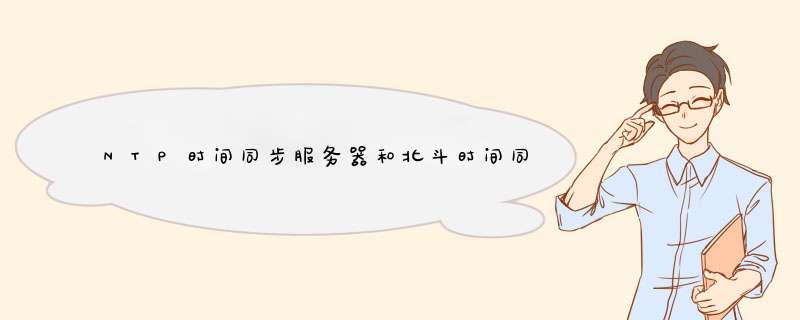
北斗时间同步服务器 主要偏重于北斗卫星时间来源
GPS时间服务器跟北斗时间同步服务器一样也偏重于时间来源是GPS卫星。
目前计算机网络中各主机和服务器等网络设备的时间基本处于无序的状态。随着计算机网络应用的不断涌现,计算机的时间同步问题成为愈来愈重要的事情。以Unix系统为例,时间的准确性几乎影响到所有的文件 *** 作。 如果一台机器时间不准确,例如在从时间超前的机器上建立一个文件,用ls查看一下,以当前时间减去所显示的文件修改时间会得一个负值,这一问题对于网络文件服务器是一场灾难,文件的可靠性将不复存在。为避免产生本机错误,可从网络上获取时间,这个命令就是rdate,这样系统时钟便可与公共源同步了。但是一旦这一公共时间源出现差错就将产生多米诺效应,与其同步的所有机器的时间因此全都错误。
另外当涉及到网络上的安全设备时,同步问题就更为重要了。这些设备所生成的日志必须要反映出准确的时间。尤其是在处理繁忙数据的时候,如果时间不同步,几乎不可能将来自不同源的日志关联起来。 一旦日志文件不相关连,安全相关工具就会毫无用处。不同步的网络意味着企业不得不花费大量时间手动跟踪安全事件。现在让我们来看看如何才能同步网络,并使得安全日志能呈现出准确地时间。
Internet的发展使得电子货币,网上购物,网上证券、金融交易成为可能,顾客可以坐在家里用个人电脑进行上述活动。要保证这些活动的正常进行就要有统一的时间。不能设想用户3点钟汇出一笔钱银行2点50分收到。个人电脑的时钟准确度很低,只有10-4、10-5,一天下来有可能差十几秒。
现在许多在线教学系统的许多功能都使用了时间记录,比如上网时间记录,递交作业时间和考试时间等等。通常在线教学系统记录的用户数据均以网站服务器时间为准。笔者以前就曾出现过因为应用服务器时间还在23点55分,而数据库服务器已跨过24点,导致正在进行的整个批处理日切或数据归档等重要处理失败或根本无法进行的情况,其实应用和数据库服务器时间也只是相差了几分钟而已。为了避免出现这种情况,系统管理员要经常关注服务器的时间,发现时间差距较大时可以手工调整,但由系统管理员手工调整既不准确、并且随着服务器数量的增加也会出现遗忘,因此有必要让系统自动完成同步多个服务器的时间。
上述问题的解决方法,就是需要一个能调整时钟抖动率,建立一个即时缓和、调整时间变化,并用一群受托服务器提供准确、稳定时间的时间管理协议,这就是网络时间协议(NTP)。如果你的局域网可以访问互联网,那么不必安装一台专门的NTP服务器,只需安装NTP的客户端软件到互联网上的公共NTP服务器自动修正时间即可,但是这样时间能同步但不精准还可能因为网络不稳定从而导致时间同步失败的结果,最佳方案则是在网络里安装一台属于自己的NTP服务器硬件设备,将各个计算机时间同步且统一起来,成本也不高即便高相对于大数据服务器来说孰轻孰重,作为网络工程师你更清楚。
总结:
随着网络规模、网上应用不断扩大,网络设备与服务器数量不断增加。网络管理员在查看众多网络设备日志时,往往发现时间不一,即使手工设置时间,也会出现因时区或夏令时等因素造成时间误差;有些二层交换机重启后,时钟会还原到初始值,需要重新设置时间。对于核心网络设备和重要应用服务器而言,它们之间有时需要协同工作,因此时间的准确可靠性显得尤为重要。
NTP服务的配置及使用都非常简单,并且占用的网络资料非常小。NTP时间服务器目前广泛应用于网络安全、在线教学、数据库备份等领域。企业采取措施同步网络和设备的时间非常重要,但确保安全设备所产生的日志能提供精确的时间更应当得到关注。
在一台计算机上我们有两个时钟:一个称之为硬件时间时钟(RTC),还有一个称之为系统时钟(System Clock)。系统时钟就是 *** 作系统的kernel所用来计算时间的时钟 它从1970年1月1日00:00:00 UTC时间到目前为止秒数总和的值。
在Linux下,系统时间在开机的时候会和RTC硬件时钟同步(synchronization),之后也就 各自独立运行 了。
系统运行期间,则通过其他硬件时钟源进行tick计算(tsc、hpet、acpi_pm)。
RTC(real time clock)通过主板(CMOS)的电磁供电,精确到秒。用户可手工设置RTC时间。
1 强制跃迁同步
ntpdate -u xxxxxxxx
xxxxxxxx 为ntpServer地址,如 ntpaliyuncom
注意:此时本机的ntpd不能启动,否则执行 ntpdate会报socket占用
2 将系统时间同步到硬件时钟
hwclock -w
3 启动ntpd,后续平滑同步
systemctl start ntpd
注意:此时本机的不能在ntpd运行期间执行ntpdate,否则会报socket占用
NTP服务器时间监控脚本
>执行ntpdate xxxxxxxxxxxx(ntp服务器地址)。
Linux下配置NTP服务器
配置方法:
1、ntp服务安装
NTP服务在RHEL5x中式默认安装的软件包,可用rpm -qa |grep
ntp检查是否安装,如果未安装可使用如下命令安装与删除NTP服务器软件包
#使用rpm方式安装
rpm -ivh ntp-422p1-8el5i386rmp
#使用yum方式安装
yum -y install ntpi
#使用rpm方式删除
rpm -e ntp-422pl-8el5i386rpm
#使用yum方式删除
yum -y remove ntpi
2、ntp服务配置
在ntp服务安装完成后,需要修改ntp服务配置文件。ntp服务主配置文件/etc/ntpconf
21 ntp服务的启动、暂停
NTP属于system
V服务,其启动、暂停相关命令如下:
#启动
service ntpd
start
#停止
Service ntpd
stop
#重新加载
service ntpd
reload
#查看当前启动状态
service ntpd
status
22 ntp服务自动加载
设置ntp服务下一次开机运行状态可通过命令配置
#在运行级别2、3、4、5上设置为自动运行
chkconfig
ntpd on
#在运行级别2、3、4、5上设置为不自动运行
chkconfig
ntpd off
#在运行级别3、5上设置为自动运行
chkconfig
ntpd --level 35 on
#在运行级别3、5上设置为不自动运行
chkconfig
ntpd --level 35 off
23 配置信息
配置ntp,将Internet上的时间服务器作为内部标准时间来源,过程如下
1)修改/etc/ntpconf文件
restrict default kod nomodify notrap nopeer noquery
restrict 127001
restrict -6::1
restrict 19216800 mask 2552552550 nomodify notrap
restrict 19216810 mask 2552552550 nomodify notrap
#指定Internet上的时间服务器
restrict 20746232182 mask 255255255255 nomodify notrap noquery
server 20746232182
server 12712710
fudge 12712710 stratum 10
keys /etc/ntp/keys
#指定NTP服务器日志文件
logfile /var/log/ntp
2)修改/etc/ntp/stpe-tickers文件,内容如下(当ntpd服务启动时,会自动与该文件中记录的上层NTP服务进行时间校对)
20746232182
12712710
3)修改/etc/sysconfig/ntpd文件,内容如下:
#允许BIOS与系统时间同步,也可以通过hwclock -w 命令
SYNC_HWCLOCK=yes
4)在配置完成并重新启动服务后,可通过ntpstat
命令显示本机上一次与上层ntp服务器同步时间的情况,也可以使用ntpq -p 查看本机与上层ntp服务器通信情况,
24 图形界面配置NTP
图形界面下直接用system-config-date, 在“Network Time Protocol”选项页指定NTP服务器后勾选“Synchronize system clock before startingservice”,将ntpd服务设置为自动运行即可。
25 客户端访问
1)Linux客户端可通过图形界面进行配置,也可以通过ntpdate命令立即与NTP服务器及行时间校对。
ntpdate 192168010
2)Windows客户端,只需双击任务栏右下角的时钟,选择“Internet时间”选项页,输入NTP服务IP地址或FQDN,并勾选“自动与Internet时间服务器同步”即可。
Windows默认7天自动更新一次,可通过修改注册表HKEY_LOCAL_MACHINE\SYSTEM
\CurrentControlSet\services\W32Time\TimeProviders\NtpClient\SpecialPollInterval 默认单位为妙,修改后重新启动即可生效。
欢迎分享,转载请注明来源:内存溢出

 微信扫一扫
微信扫一扫
 支付宝扫一扫
支付宝扫一扫
评论列表(0条)